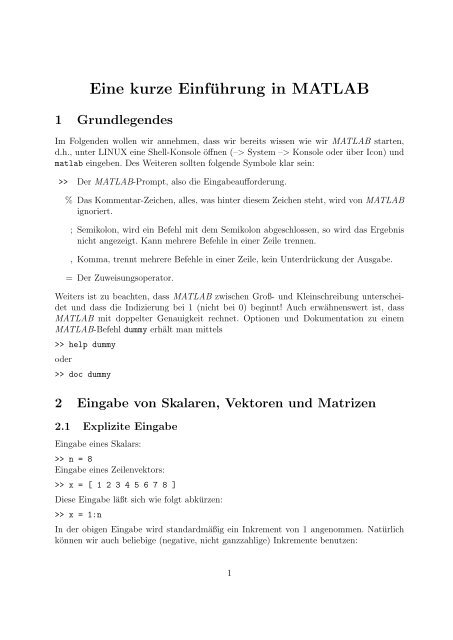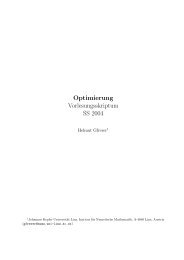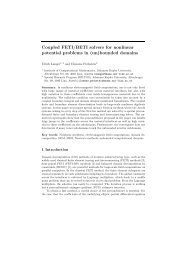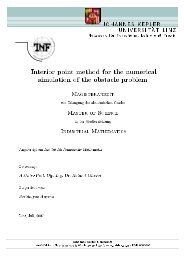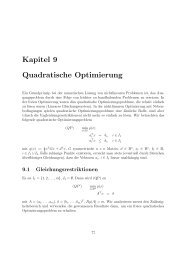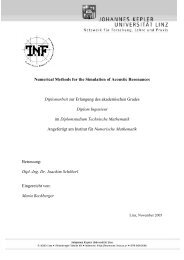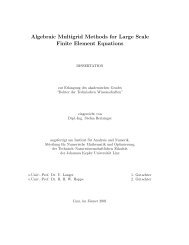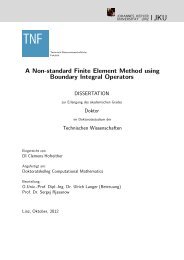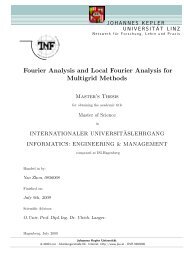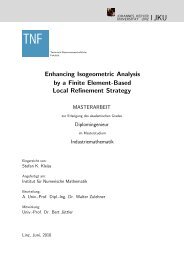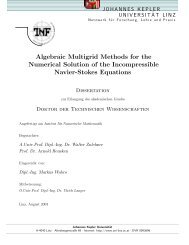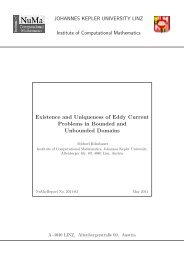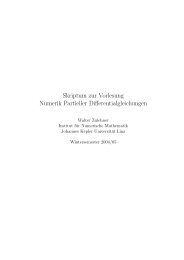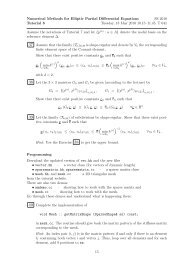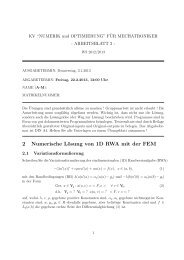Eine kurze Einführung in MATLAB
Eine kurze Einführung in MATLAB
Eine kurze Einführung in MATLAB
Sie wollen auch ein ePaper? Erhöhen Sie die Reichweite Ihrer Titel.
YUMPU macht aus Druck-PDFs automatisch weboptimierte ePaper, die Google liebt.
<strong>E<strong>in</strong>e</strong> <strong>kurze</strong> <strong>E<strong>in</strong>führung</strong> <strong>in</strong> <strong>MATLAB</strong><br />
1 Grundlegendes<br />
Im Folgenden wollen wir annehmen, dass wir bereits wissen wie wir <strong>MATLAB</strong> starten,<br />
d.h., unter LINUX e<strong>in</strong>e Shell-Konsole öffnen (–> System –> Konsole oder über Icon) und<br />
matlab e<strong>in</strong>geben. Des Weiteren sollten folgende Symbole klar se<strong>in</strong>:<br />
>> Der <strong>MATLAB</strong>-Prompt, also die E<strong>in</strong>gabeaufforderung.<br />
% Das Kommentar-Zeichen, alles, was h<strong>in</strong>ter diesem Zeichen steht, wird von <strong>MATLAB</strong><br />
ignoriert.<br />
; Semikolon, wird e<strong>in</strong> Befehl mit dem Semikolon abgeschlossen, so wird das Ergebnis<br />
nicht angezeigt. Kann mehrere Befehle <strong>in</strong> e<strong>in</strong>er Zeile trennen.<br />
, Komma, trennt mehrere Befehle <strong>in</strong> e<strong>in</strong>er Zeile, ke<strong>in</strong> Unterdrückung der Ausgabe.<br />
= Der Zuweisungsoperator.<br />
Weiters ist zu beachten, dass <strong>MATLAB</strong> zwischen Groß- und Kle<strong>in</strong>schreibung unterscheidet<br />
und dass die Indizierung bei 1 (nicht bei 0) beg<strong>in</strong>nt! Auch erwähnenswert ist, dass<br />
<strong>MATLAB</strong> mit doppelter Genauigkeit rechnet. Optionen und Dokumentation zu e<strong>in</strong>em<br />
<strong>MATLAB</strong>-Befehl dummy erhält man mittels<br />
>> help dummy<br />
oder<br />
>> doc dummy<br />
2 E<strong>in</strong>gabe von Skalaren, Vektoren und Matrizen<br />
2.1 Explizite E<strong>in</strong>gabe<br />
E<strong>in</strong>gabe e<strong>in</strong>es Skalars:<br />
>> n = 8<br />
E<strong>in</strong>gabe e<strong>in</strong>es Zeilenvektors:<br />
>> x = [ 1 2 3 4 5 6 7 8 ]<br />
Diese E<strong>in</strong>gabe läßt sich wie folgt abkürzen:<br />
>> x = 1:n<br />
In der obigen E<strong>in</strong>gabe wird standardmäßig e<strong>in</strong> Inkrement von 1 angenommen. Natürlich<br />
können wir auch beliebige (negative, nicht ganzzahlige) Inkremente benutzen:<br />
1
x = 1:0.5:n<br />
>> x = n:-1:1<br />
E<strong>in</strong>gabe e<strong>in</strong>es Spaltenvektors:<br />
>> y = [ 1; 2; 3; 4 ]<br />
E<strong>in</strong>gabe e<strong>in</strong>er Matrix:<br />
>> A = [ 1 2 3; 4 5 6; 7 8 9 ]<br />
Wollen wir den E<strong>in</strong>trag a11 der Matrix A ändern, erreichen wir dies mit folgendem Befehl:<br />
>> A(1,1) = 99;<br />
Zeige den neuen Inhalt der Matrix A an:<br />
>> A<br />
2.2 Laden aus Dateien<br />
Angenommen <strong>in</strong> e<strong>in</strong>er Datei matrix.dat s<strong>in</strong>d die e<strong>in</strong>zelnen Komponenten der obigen Matrix<br />
A <strong>in</strong> folgender Form abgespeichert:<br />
1 2 3<br />
4 5 6<br />
7 8 9<br />
Die e<strong>in</strong>zelnen Zeilen von A s<strong>in</strong>d also zeilenweise <strong>in</strong> matrix.dat aufgelistet. Um diese Daten<br />
<strong>in</strong> e<strong>in</strong>e neue Matrixvariable, sagen wir B, e<strong>in</strong>zulesen, verwenden wir den Befehl load:<br />
>> B = load(’matrix.dat’);<br />
Mit dem obigen Befehl wird e<strong>in</strong>e Variable B der Dimension 3 × 3 erzeugt, die anschließend<br />
mit den Werten aus der Datei gefüllt wird. Gibt man nur<br />
>> load(’matrix.dat’)<br />
e<strong>in</strong>, so wird e<strong>in</strong>e Variable namens matrix erzeugt, die die Komponenten aus der Datei<br />
enthält.<br />
2.3 E<strong>in</strong>gebaute <strong>MATLAB</strong>–Funktionen zur Matrix/Vektor Generierung<br />
<strong>MATLAB</strong> besitzt e<strong>in</strong>ige Funktionen, die uns bei der Erzeugung von Matrizen und Vektoren<br />
helfen können. Zum Beispiel erzeugt<br />
>> E = eye(3,5)<br />
e<strong>in</strong>e E<strong>in</strong>heitsmatrix mit 3 Zeilen und 5 Spalten. eye(3,3) würde e<strong>in</strong>e quadratische E<strong>in</strong>heitsmatrix<br />
erzeugen, kann aber durch eye(3) abgekürzt werden. Analog dazu können wir<br />
mit<br />
2
O = ones(5,3)<br />
e<strong>in</strong>e Matrix mit 5 Zeilen und 3 Spalten erzeugen, die nur aus E<strong>in</strong>sen besteht. Wiederum<br />
erhalten wir mit ones(3) e<strong>in</strong>e quadratische Matrix. Matrizen mit beliebigen E<strong>in</strong>trägen<br />
ungleich 0 erhalten wir mittels Multiplikation des gewünschten Wertes mit ones. Zum Beispiel<br />
e<strong>in</strong>e Matrix mit lauter π E<strong>in</strong>trägen:<br />
>> pi * ones(3)<br />
Der Befehl zeros hat die gleiche Funktionalität, nur liefert er lauter Nulle<strong>in</strong>träge. <strong>E<strong>in</strong>e</strong><br />
Matrix, deren Komponenten Zufallszahlen aus dem Intervall [0, 1] s<strong>in</strong>d, liefert uns folgender<br />
Befehl:<br />
>> R = rand(3)<br />
Alle obige Befehlen können wir natürlich benutzen, um mit zum Beispiel<br />
>> ones(3,1)<br />
e<strong>in</strong>en Spaltenvektor und mit zum Beispiel<br />
>> ones(1,3)<br />
e<strong>in</strong>en Zeilenvektor zu erzeugen.<br />
3 Matrizen und Matrixoperationen<br />
3.1 Die Colon-Notation<br />
Lassen wir uns zuerst die Matrix A anzeigen.<br />
>> A<br />
Mit der Anweisung<br />
>> B = A(1:2,2:3)<br />
erhalten wir die Untermatrix B von A, die aus den Zeilen 1 und 2 (abgekürzt mit 1:2) und<br />
aus den Spalten 2 und 3 (abgekürzt mit 2:3) zusammengesetzt ist. <strong>E<strong>in</strong>e</strong> komplette Zeile<br />
(hier die zweite Zeile) liefert der Befehl<br />
>> A(2,:)<br />
und analog<br />
>> A(:,3)<br />
e<strong>in</strong>e ganze Spalte e<strong>in</strong>er Matrix. Somit könnten wir auch mit<br />
>> A(:,:)<br />
den gleichen Effekt wie mit >> A erzielen. Diese Colon-Notation (colon, engl. Doppelpunkt)<br />
erlaubt uns gezielt auf Untermatrizen zuzugreifen, um diese zu extrahieren oder<br />
zB. zu überschreiben:<br />
3
A(1:2,1:2) = eye(2)<br />
<strong>E<strong>in</strong>e</strong>n Spaltenvektor, der durch das Ane<strong>in</strong>anderreihen der e<strong>in</strong>zelnen Spalten von A entsteht,<br />
erhalten wir mittels<br />
>> a = A(:)<br />
Somit dürfte klar se<strong>in</strong>, auf welchen E<strong>in</strong>trag wir mit A(4) zugreifen, nämlich auf A12. Umgekehrt<br />
können wir auch e<strong>in</strong>en Spaltenvektor verwenden, um e<strong>in</strong>e bereits vorhandene Matrix<br />
zu überschreiben:<br />
>> R(:) = a<br />
Womit nun die E<strong>in</strong>träge von A und R identisch s<strong>in</strong>d.<br />
3.2 Matrixoperationen<br />
Nun zu e<strong>in</strong>igen grundlegenden Matrixoperationen:<br />
>> A ^ 2<br />
berechnet A · A, das Quadrat der Matrix A. Das Produkt zweier Matrizen wird klarerweise<br />
mit<br />
>> A * M<br />
und die Summe mit<br />
>> A + M<br />
berechnet. Für zwei quadratische Matrizen kennt <strong>MATLAB</strong> auch die Funktion<br />
>> B = A / M<br />
Hier ist B die Matrix die B · M = A erfüllt. Diese Operationen können auch komponentenweise<br />
durchgeführt werden. Dazu müssen wir nur dem entsprechenden Operator e<strong>in</strong>en<br />
Punkt (.) voranstellen:<br />
>> A .^ 2<br />
erzeugt die Matrix mit den E<strong>in</strong>trägen (aij · aij)ij, folgender Befehl die Matrix (aij · mij)ij<br />
>> A .* M<br />
und schließlich (aij/mij)ij:<br />
>> A ./ M<br />
Die Transponierte von A bilden wir wie folgt:<br />
>> A’<br />
Wir können auch Operationen zwischen Matrizen und Skalaren benützen.<br />
>> n + A<br />
Jeder E<strong>in</strong>trag der Matrix A wird mit n addiert.<br />
4
n * A<br />
Jeder E<strong>in</strong>trag der Matrix A wird mit n multipliziert.<br />
3.3 Funktionen mit Matrizen<br />
Ist A e<strong>in</strong>e bereits def<strong>in</strong>ierte Matrix, dann liefert uns der Befehl<br />
>> size(A)<br />
die Größe der Matrix. Möglich ist auch<br />
>> [m,n] = size(A)<br />
was <strong>in</strong> m die Anzahl der Zeilen und <strong>in</strong> n die Anzahl der Spalten abspeichert. Weiters liefert<br />
der Befehl<br />
>> diag(A)<br />
die Diagonale von A (als Spaltenvektor). Umgekehrt ergibt für e<strong>in</strong>en Spaltenvektor v (mit<br />
n Komponenten) der Befehl<br />
>> B = diag(v)<br />
e<strong>in</strong>e Diagonalmatrix mit den Elementen von v <strong>in</strong> der Diagonale.<br />
>> B = diag(v,1)<br />
liefert uns e<strong>in</strong>e (n+1)×(n+1) Matrix B mit dem Vektor v <strong>in</strong> der ersten oberen Nebendiagonale.<br />
Ersetzen wir im obigen Befehl 1 mit -1, dann würde die erste untere Nebendiagonale<br />
belegt werden. Durch<br />
>> sum(A)<br />
werden die Elemente <strong>in</strong> den Spalten aufsummiert (ergibt als Ergebnis e<strong>in</strong>en Zeilenvektor).<br />
Andere Ergebnisse ermöglichen uns noch die folgenden Befehle:<br />
>> sum(diag(A)) (summiert die Diagonalelemente)<br />
>> sum(A’) (Elemente <strong>in</strong> den Zeilen werden summiert)<br />
>> sum(A(:,3)) (summiert die Elemente der 3. Spalte)<br />
>> sum(sum(A)) (summiert über alle Elemente von A)<br />
>> diag(diag(A)) (Diagonalmatrix)<br />
>> A(:,i) = [] (löscht die i-te Spalte aus A)<br />
und so weiter ...<br />
3.4 L<strong>in</strong>eare Gleichungsystemen<br />
Zwecks E<strong>in</strong>fachheit wollen wir hier nur quadratische Matrizen betrachten. Auch wenn etwas<br />
unüblich, benützt <strong>MATLAB</strong> das Divisionszeichen (wie im skalaren Fall), um die allgeme<strong>in</strong>e<br />
Lösung e<strong>in</strong>es l<strong>in</strong>earen Systems zu beschreiben. Dafür werden die beiden Divisionsymbole<br />
slash, (/) und backslash (\) benützt. Dabei steht X = A \ B für die Lösung des Gleichungssystems<br />
AX = B und X = B / A für die Lösung von XA = B. Natürlich müssen<br />
5
die Dimensionen der vorkommenden Matrizen (Vektoren) übere<strong>in</strong>stimmen. Wir wollen dies<br />
gleich an e<strong>in</strong>em kle<strong>in</strong>en Beispiel ausprobieren:<br />
>> A = rand( 3 )<br />
>> b = ones( 3, 1 )<br />
>> x = A / b<br />
Die Inverse e<strong>in</strong>er Matrix A können wir direkt mittels<br />
>> <strong>in</strong>v( A )<br />
ausrechnen, was natürlich nur bei <strong>in</strong>vertierbaren Matrizen funktioniert. Die Determ<strong>in</strong>ante<br />
e<strong>in</strong>er Matrix liefert uns:<br />
>> det( A )<br />
Im H<strong>in</strong>tergrund benützt <strong>MATLAB</strong> Gauß’sche Elim<strong>in</strong>ation wenn wir / oder \ anwenden.<br />
Nähere Informationen erhalten wir mittels help mldivide oder help mrdivide.<br />
Iterative Methoden zum Lösen von l<strong>in</strong>earen Gleichungssystemen müssen wir explizit<br />
aufrufen, wie zum Beispiel das Verfahren der konjugierten Gradienten (CG):<br />
>> x = pcg( A, b, tol, maxit )<br />
Wobei hier die Koeffizientenmatrix A symmetrisch und positiv def<strong>in</strong>it se<strong>in</strong> sollte. Der Befehl<br />
pcg realisert nun das CG–Verfahren mit Startvektor 0, bis die euklidische Norm des<br />
Residuums kle<strong>in</strong>er als der Parameter tol ist, oder die Anzahl der Iterationen maxit übersteigt.<br />
<strong>E<strong>in</strong>e</strong> vorkonditionierte CG–Methode können wir entweder mit<br />
>> x = pcg( A, b, tol, maxit, M1, M2 )<br />
oder mit<br />
>> x = pcg( A, b, tol, maxit, vorkondfunk )<br />
anwenden. Bei der ersten Variante wird die Suchrichtung p aus dem Residuum r durch<br />
y = M −1<br />
1 r und p = M −1<br />
2 y bestimmt. Alternativ besteht die Möglichkeit durch die Datei<br />
vorkondfunk.m e<strong>in</strong>e Funktion zur Verfügung zu stellen, die aus dem Residuum r die Suchrichtung<br />
p berechnet. Für nicht positiv def<strong>in</strong>ite Matrizen stellt <strong>MATLAB</strong> zB. die Methoden<br />
MINRES und QMR zur Vefügung, die mittel m<strong>in</strong>res und qmr und mit gleichen Parametern<br />
wie pcg aufgerufen werden. Weitere verwandte Methoden f<strong>in</strong>den wir unter help pcg am<br />
Ende des Hilfetextes.<br />
Iterative Methode bieten sich <strong>in</strong>sbesonders bei großen dünn besetzten Matrizen an.<br />
Dünn besetzte Matrizen können <strong>in</strong> <strong>MATLAB</strong> durch sparse erzeugt werden. Enthält die<br />
Matrix A viele Nullelemente, so liefert uns<br />
>> S = sparse( A )<br />
e<strong>in</strong>e sparse Darstellung von A. sparse( n, m ) würde e<strong>in</strong>e Sparsematrix mit nur Nullelementen<br />
liefern, mehr dazu erfahren wir durch help sparse.<br />
6
3.4.1 Kurzes zum Vorkonditioneren<br />
Die Vorkonditionierungs Matrix sollte die Inverse der Matrix A gut approximieren und<br />
leicht zu berechnen se<strong>in</strong>. E<strong>in</strong> Möglichkeit bietet uns dafür zB. die unvollständige Cholesky<br />
Zerlegung:<br />
>> C = chol<strong>in</strong>c( A, tol )<br />
wobei tol die Genauigkeit der Zerlegung steuert. tol = 0 würde die vollständige Choleskyzerlegung<br />
liefern und größere Werte von tol (1e-6 bis 1e-1) liefern dünner besetztere<br />
Matrizen C, aber mit schlechterer Vorkonditionierungs Eigenschaften. Die Matrix C<br />
können wir dann durch M1 = C’ und M2 = C als Vorkonditionierer verwenden. Bei der unvollständigen<br />
LU Zerlegung können wir M1 = L und M2 = U setzen:<br />
>> [ L, U ] = lu<strong>in</strong>c( A, tol )<br />
Wobei tol hier die gleiche Bedeutung wie bei chol<strong>in</strong>c hat.<br />
3.5 Matrix Faktorisierungen<br />
Die Cholesky Faktorisierung A = R T R stellt e<strong>in</strong>e symmetrische Matrix durch das Produkt<br />
e<strong>in</strong>er oberen Dreiecksmatrix R und ihrer Transponierten dar:<br />
>> R = chol( A )<br />
Die LU Faktorisierung (oder Gauß Elim<strong>in</strong>ation) stellt e<strong>in</strong>e beliebige quadratische Matrix<br />
als das Produkt e<strong>in</strong>er unteren und oberen Dreiecksmatrix dar:<br />
>> [ L, U ] = lu( A )<br />
Hier müssen wir beachten, dass L nicht notwendigerweise e<strong>in</strong>e untere Dreicksmatrix ist.<br />
Durch den Befehl<br />
>> [ L, U, P ] = lu( A )<br />
bekommen wir zusätzlich e<strong>in</strong>e Permutationsmatrix P , sodass P A = LU. Die orthogonale,<br />
oder QR, Faktorisierung A = QR stellt e<strong>in</strong>e rechteckige Matrix als das Produkt e<strong>in</strong>er<br />
orthogonalen und e<strong>in</strong>er oberen Dreiecksmatrix dar:<br />
>> [ Q, R ] = qr( A )<br />
Wobei ebensfalls wieder e<strong>in</strong>e Variante mit Pivotierung existiert<br />
([ Q, R, P ] = qr( A )).<br />
4 Bed<strong>in</strong>gte Verzweigungen und Schleifen<br />
<strong>MATLAB</strong> stellt uns folgende Vergleichsoperatoren zur Verfügung:<br />
7
4.1 if-Abfragen<br />
<strong>MATLAB</strong> math. Bedeutung<br />
< <<br />
><br />
>= ≥<br />
== =<br />
~= �=<br />
& und<br />
| oder<br />
~ nicht<br />
Die Bedeutung von if-Abfragen wollen wir als bekannt vorraussetzen. Wir wollen annehmen,<br />
dass alle vorkommenden Variablen <strong>in</strong> <strong>MATLAB</strong> schon bekannt s<strong>in</strong>d. Als Beispiel<br />
e<strong>in</strong>er if-Abfrage wollen wir die Vorzeichenfunktion implementieren:<br />
>> if x < 0<br />
s = -1;<br />
elseif x > 0<br />
s = 1;<br />
else<br />
s = 0;<br />
end<br />
Natürlich s<strong>in</strong>d auch mehrere elseif-Teile möglich.<br />
4.2 for-Schleifen<br />
Die for-Schleife wollen wir anhand zweier Beispiele vorstellen. Zehn Totozahlen sollen<br />
zufällig generiert werden und <strong>in</strong> dem Vektor x gespeichert werden:<br />
>> x = [];<br />
>> for i=1:11<br />
x = [ x; round(2*rand) ];<br />
end<br />
>> x<br />
Selbstverständlich dürfen for-Schleifen auch geschachtelt werden:<br />
>> for i=1:5<br />
for j=1:3<br />
A(i,j) = i+j-1;<br />
end<br />
end<br />
8
4.3 while-Schleifen<br />
Wiederum wollen wir zwei while-Schleifen angeben, wobei das erste Beispiel e<strong>in</strong> Negativbeispiel<br />
ist:<br />
>> n = 1;<br />
>> while n > 0<br />
n = n + 1;<br />
end<br />
Wie kommen wir da blos wieder raus? Mit der Tastenkomb<strong>in</strong>ation CRTL+C. E<strong>in</strong> weniger<br />
destruktives Beispiel:<br />
>> n = 0;<br />
>> while n+1 > n<br />
Wir wollen hier zu e<strong>in</strong>er positiven Zahl x die kle<strong>in</strong>ste ganze Zahl n mit der Eigenschaft<br />
n ≤ x < n + 1 berechnen.<br />
4.4 Allgeme<strong>in</strong>es<br />
Vorzeitiges Beenden e<strong>in</strong>er Schleife erreichen wir durch den Befehl break im Anwendungsteil<br />
e<strong>in</strong>er Schleife. Die Schleife wird sofort beendet und zu der Zeile nach end gesprungen.<br />
Durch das Kommando cont<strong>in</strong>ue wird der aktuelle Schleifendurchlauf abgebrochen und<br />
die Schleifenabarbeitung mit dem nächsten Schleifendurchlauf fortgesetzt.<br />
<strong>MATLAB</strong> ist e<strong>in</strong>e Sprache, die für den Umgang mit Matrizen und Vektoren entwickelt<br />
wurde, d.h. Operationen mit Matrizen und Vektoren werden schnell ausgeführt. Schleifen<br />
dagegen erfordern wesentlich mehr Rechenzeit und sollten daher, wenn möglich, vermieden<br />
werden. Im folgenden wollen wir e<strong>in</strong>e Wertetabelle von s<strong>in</strong>(t) erstellen, dies kann also auf<br />
verschiedene Arten realisiert werden:<br />
tic<br />
i = 0;<br />
for t = 0:0.01:10<br />
i = i + 1;<br />
y(i) = s<strong>in</strong>(t);<br />
end<br />
toc<br />
Oder durch folgende zweite Möglichkeit:<br />
tic<br />
t = 0:0.01:10;<br />
y = s<strong>in</strong>(t);<br />
toc<br />
9
Das zweite Beispiel wird wesentlich schneller ausgeführt. Bei dieser Gelegenheit lernen wir<br />
auch noch die Befehle tic und toc kennen, welche die benötigte Rechenzeit, der zwischen<br />
ihnen e<strong>in</strong>geschlossenen Kommandos, bestimmen.<br />
5 Dateien als Programme/Skripte<br />
Dateien mit dem Suffix .m spielen e<strong>in</strong>e wichtige Rolle für <strong>MATLAB</strong>. Im folgenden werden<br />
wir zwei verschiedene Klassen von m-Dateien kennen lernen.<br />
5.1 Skriptdateien<br />
<strong>E<strong>in</strong>e</strong> Skriptdatei enthält e<strong>in</strong>e Folge von <strong>MATLAB</strong> Anweisungen. Nehmen wir an wir haben<br />
e<strong>in</strong>e Datei namens dreizeiler.m erzeugt, die die folgenden drei Zeilen enthält:<br />
A = [ 1 2; 3 4 ];<br />
d = det(A)<br />
B = A’ * A<br />
Dann werden nach dem Aufruf<br />
>> dreizeiler<br />
die drei Befehlszeilen an <strong>MATLAB</strong> übergeben und ausgeführt. Es macht somit ke<strong>in</strong>en Unterschied,<br />
ob wir diese drei Zeilen durch das Laden von dreizeiler.m ausführen, oder ob<br />
wir die e<strong>in</strong>zelnen Anweisungen während e<strong>in</strong>er Sitzung h<strong>in</strong>ere<strong>in</strong>ander e<strong>in</strong>geben:<br />
>> A = [ 1 2; 3 4 ];<br />
>> d = det(A)<br />
>> B = A’ * A<br />
Damit sollte die Bedeutung von Skriptdateien klar se<strong>in</strong>. In Skriptdateien speichert man<br />
typischerweise e<strong>in</strong>e Folge von <strong>MATLAB</strong>-Anweisungen ab, die man während e<strong>in</strong>er Sitzung<br />
häufiger verwendet, aber die man aus Zeitgründen, nicht immer wiederholt e<strong>in</strong>geben<br />
möchte.<br />
5.2 Funktionsdateien<br />
Mit Hilfe von Funktionsdateien können wir neue eigene Funktionen def<strong>in</strong>ieren, die von<br />
<strong>MATLAB</strong> während e<strong>in</strong>er Sitzung verwendet werden können. Ebenso können wir mit eigenen<br />
Funktionen bestehende Implementierungen von <strong>MATLAB</strong>-Funktionen überlagern. Als<br />
Beispiel wollen wir e<strong>in</strong>e Funktion, die zuerst die Länge e<strong>in</strong>es Vektors feststellt und dann<br />
den Mittelwert berechnet, erstellen:<br />
function mw = mittelwert( u )<br />
% Diese Funktion berechnet den Mittelwert e<strong>in</strong>es Vektors<br />
n = length( u );<br />
mw = sum( u ) / n;<br />
10
Dieses Programm muss <strong>in</strong> e<strong>in</strong>e Datei names mittelwert.m gespeichert werden. Im folgenden<br />
Beispiel wollen wir nun diese Funktion aufrufen :<br />
>> u = [ 1 2 3 4 5 6 ];<br />
>> mittelwert(u)<br />
Mit dem Befehl help mittelwert wird die Kommentarzeile ausgegeben.<br />
5.2.1 Unterfunktionen<br />
Jede Funktion, die wir während e<strong>in</strong>er Sitzung aufrufen wollen, muss sich <strong>in</strong> e<strong>in</strong>er eigenen<br />
Datei bef<strong>in</strong>den. Werden jedoch <strong>in</strong>nerhalb der Funktion weitere Funktionen aufgerufen, so<br />
können diese <strong>in</strong> derselben Datei stehen. Solche Unterfunktionen können aber von anderen<br />
<strong>MATLAB</strong>-Programmen nicht direkt aufgerufen werden. Dazu wollen wir uns folgendes<br />
Beispiel betrachten, welches <strong>in</strong> die Datei auswert.m gespeichert wird.<br />
function [ mittel, fehler ] = auswert( u )<br />
mittel = mittelwert( u );<br />
fehler = quadrat( u, mittel );<br />
function mw = mittelwert( u )<br />
% Diese Funktion berechnet den Mittelwert e<strong>in</strong>es Vektors<br />
n = length( u );<br />
mw = sum( u ) / n;<br />
function error = quadrat( u, mw )<br />
error = sum( ( u - mw ).^2 )<br />
Hier haben wir zwei Unterfunktionen (mittelwert und quadrat) def<strong>in</strong>iert, die von der<br />
eigentlichen Funktion auswert aufgerufen werden. Diese Funktion können wir etwa so<br />
aufrufen:<br />
>> [ a, b ] = auswert( u )<br />
Aber mittelwert und quadrat können wir nicht direkt benutzen, da sie sich <strong>in</strong> der Datei<br />
auswert.m bef<strong>in</strong>den.<br />
5.2.2 Funktionen als Parameter<br />
<strong>E<strong>in</strong>e</strong> Funktion kann auch als Parameter an e<strong>in</strong>e andere Funktion übergeben werden. Dabei<br />
müssen wir jedoch e<strong>in</strong>ige D<strong>in</strong>ge beachten, wie anhand des folgenden Beispiels deutlich<br />
werden sollte. In e<strong>in</strong>e Datei zeichnefunk.m speichern wir folgende Funktion, die e<strong>in</strong>e<br />
andere Funktion zeichnen soll:<br />
function x = zeichnefunk( funk, data )<br />
werte = feval( funk, data );<br />
plot( data, werte );<br />
Dabei ist data e<strong>in</strong> Vektor, der die Werte aus dem aus dem Def<strong>in</strong>itionsbereich enthält, an<br />
denen die Funktion ausgewertet werden soll. Der Parameter funk ist die zu zeichnende<br />
11
Funktion. Der Befehl feval wertet die Funktion funk an den Punkten data aus. Die<br />
Funktion zeichnefunk wird dann wie folgt aufgerufen:<br />
>> t = -3:0.01:3;<br />
>> zeichnefunk( @s<strong>in</strong>, t );<br />
Dadurch zeichnen wir die S<strong>in</strong>us-Funktion im Intervall [−3, 3]. Zu beachten ist, dass die<br />
Übergabe der Funktion s<strong>in</strong> als Parameter @s<strong>in</strong> lautet, also mit vorangestelltem @-Zeichen.<br />
Entsprechend müssen wir bei selbst def<strong>in</strong>ierten Funktionen vorgehen.<br />
12